이번 글에서는 깃헙 초기설정을 하며 있었던 일들을 정리하고자 한다!
오늘의 과제!
1. 깃헙 .github 레포를 본인 로컬에 clone
-
로컬에서 브랜치 하나 따서 /profile/README.md 파일을 수정. 본인 이름 추가하기.
-
작업 끝나면 해당 브랜치에 add, commit, push
-
푸시 후 main 브랜치에 pull request
깃헙을 로컬로 혼자서 코딩테스트 한 것들을 올려보긴 했으나 이렇게 협업으로 사용하는 것은 처음이기도 하고 그래서 해당 내용을 차근차근 정리해보기로 하였다.
1) Local Repository를 만들고자하는 폴더에 가서 Git Bash Here을 누르면 Git Bash가 실행되고
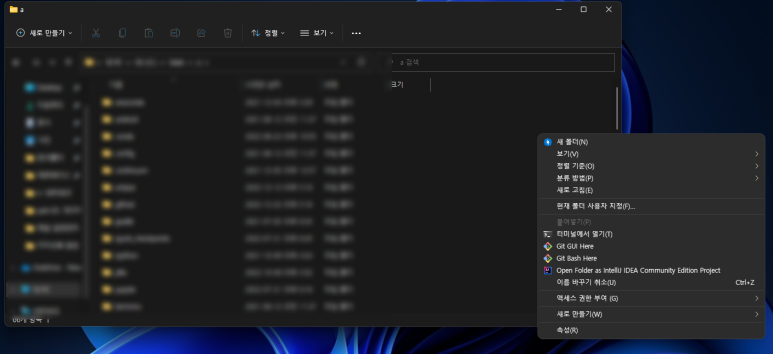
2) 원격 저장소에 가서 Code tab을 누르면 HTTPS 주소가 나오는데 해당 url을 복사한 후
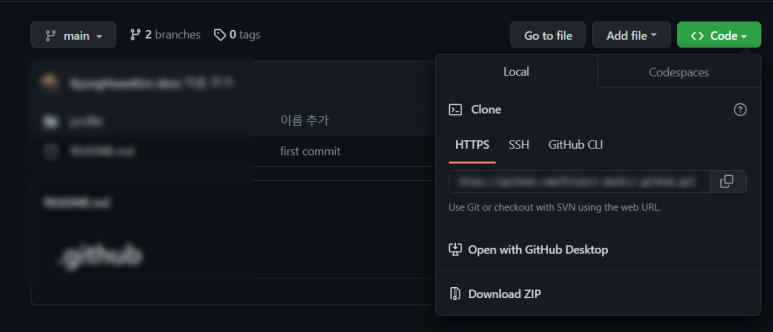
3) 명령어로 git clone 복사한url 을 넣어주면 로컬에 폴더가 생성되며 복사가 된다.
git clone url
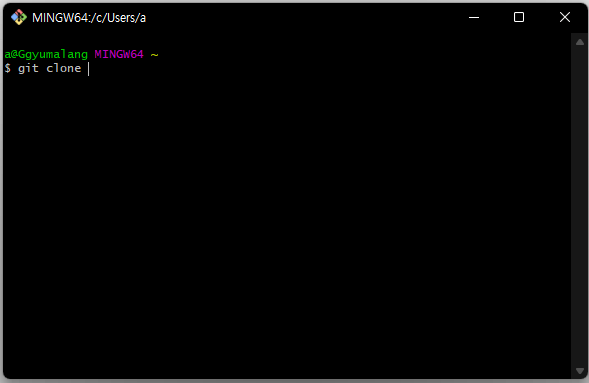
4) 그런 다음 cd 복사된 로컬 Repository폴더명 을 해서 만들어진 폴더에 들어간다.
cd 폴더명
5) 브랜치를 생성하고 해당 브랜치의 편집모드(? 맞는 표현인 지 모르겠다.)로 이동하기 위해서
git checkout -b 브랜치명
해당 명령어를 입력하면 branch가 생성됨가 동시에 해당 브랜치로 이동하며 로컬 저장소 폴더명 옆에 해당 브랜치의 이름이 청록색으로 뜨게 된다.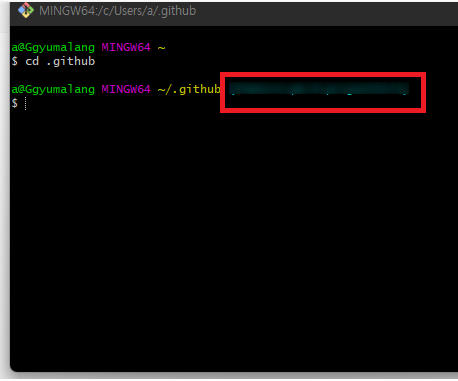
6) 그런 다음 ReadMe 파일을 수정하고 GitBash로 git status 명령어를 입력하면 수정된 파일의 경로가 나오는데 해당 파일의 경로를 그대로 git add 이후에 넣어주면 된다.
git add 파일의 경로
7) 그 다음엔 git commit -m "커밋메시지" 를 통해 커밋을 해준다.
8) 마지막으로 git push origin -브랜치명(아까만든) 을 해주면 된다.
(여기서 주의할 점은 원격 저장소에 해당 브랜치가 이미 존재한다면 git push 브랜치명만 해주면 되지만 해당 브랜치가 처음 생성되는 것이라면 git push origin -브랜치명 으로 해주어야 한다.)
** 나의 문제는 여기에서 발생했다.
Authentication 문제가 발생하면서 GitBash에서는 아무런 메시지도 안뜨고 그저 커서가 깜박거리기만 하였다.
여기저기 구글링을 해보고 cmd로 다시 git push origin -브랜치명 을 해보니
하기와 같은 메시지가 나왔다.

그래서 검색을 통해 해결방법을 찾았고!! authentication method를 2로 설정해 Personal Access Token을 만들어서 접속해서 해결했다..
하기는 Personal Access Token 생성 방법이다.
1) GitHub에서 -> Settings -> Developer settings -> Personal access tokens(classic) 으로 들어가서 Generate new token을 클릭해준다.
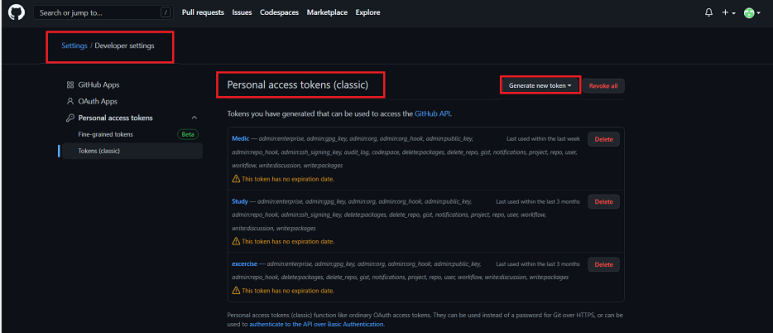
2) Note에는 그냥 무엇을 위한 토큰인지 간략하게 적어주시면 되고 Expiration 설정해주시고 Select scopes 는 아래로 쭉 있는데 그냥 다 체크해주었다.
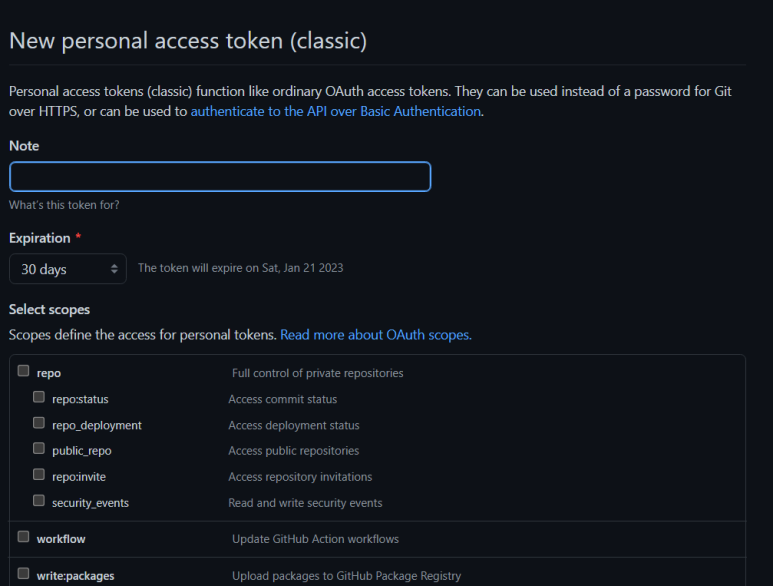
마지막으로,
git push origin 브랜치명 입력 후 Personal Access Token을 입력해주면 된다.
